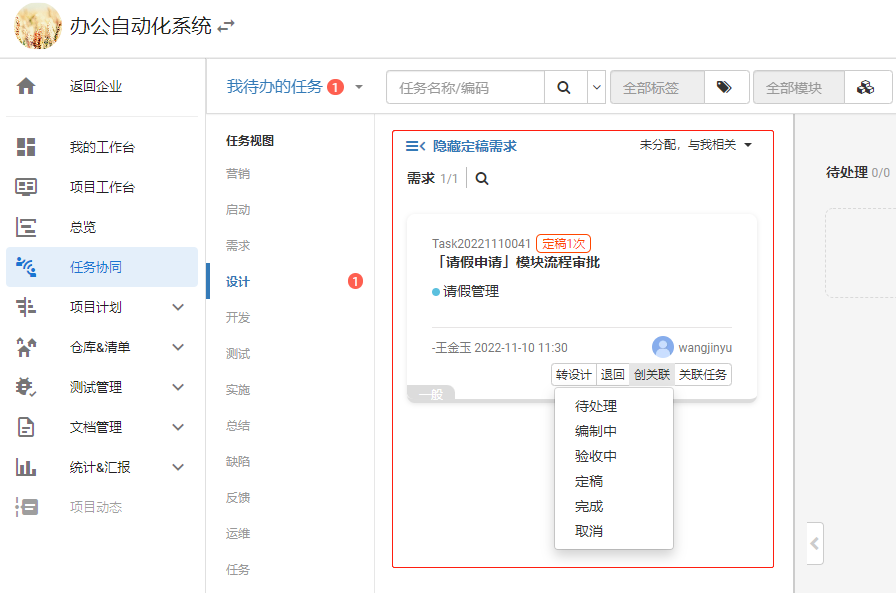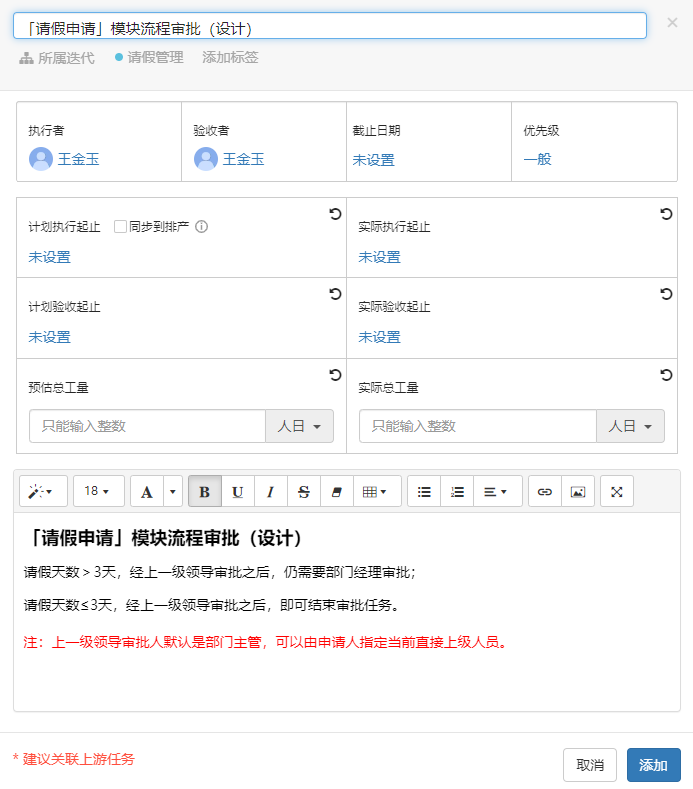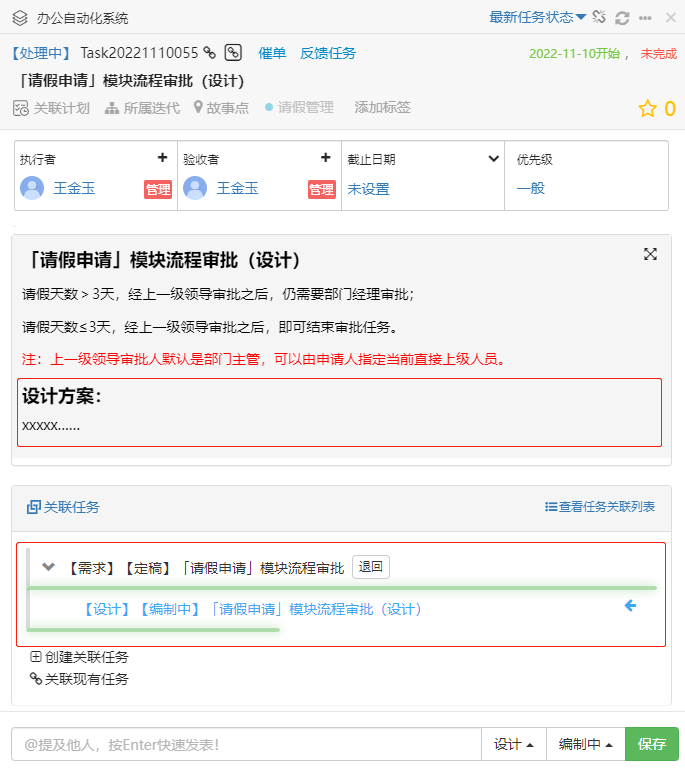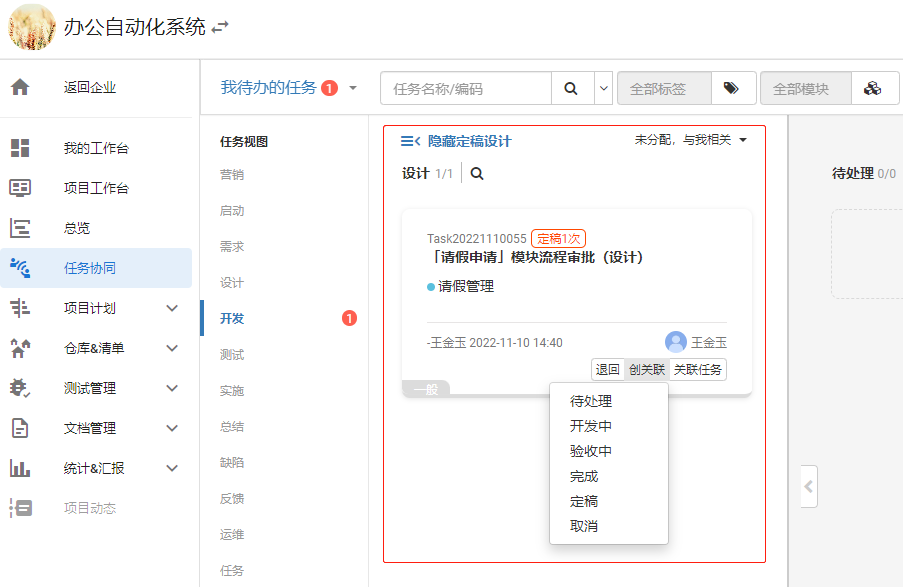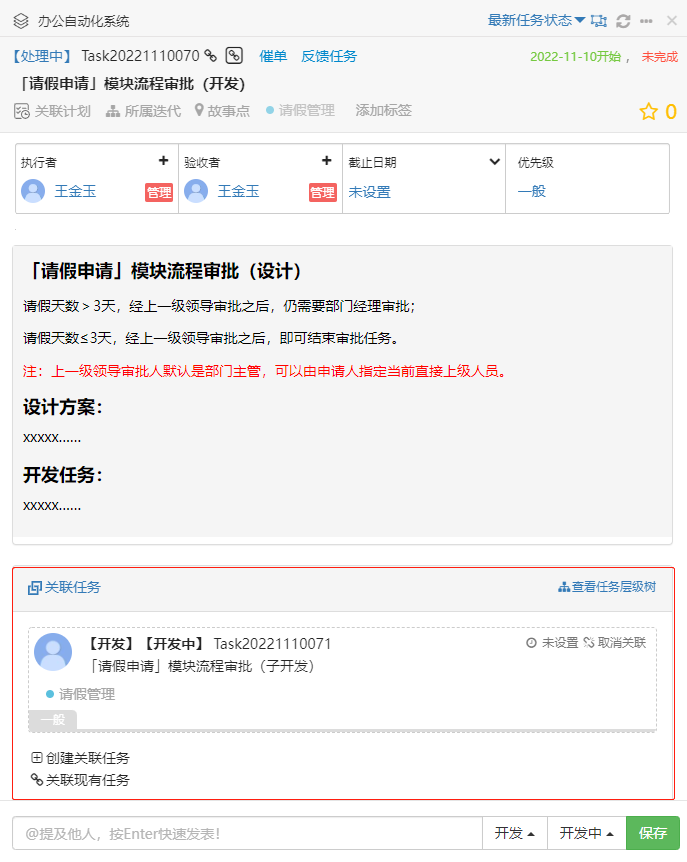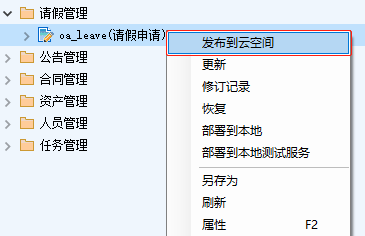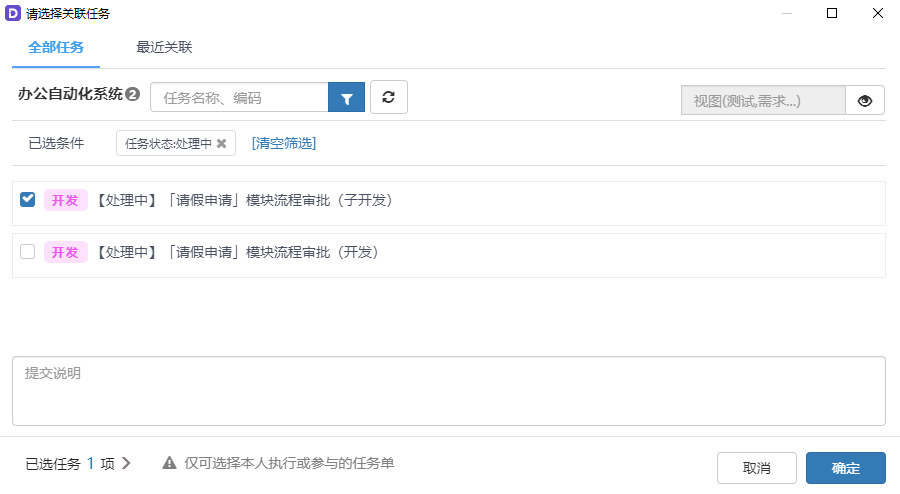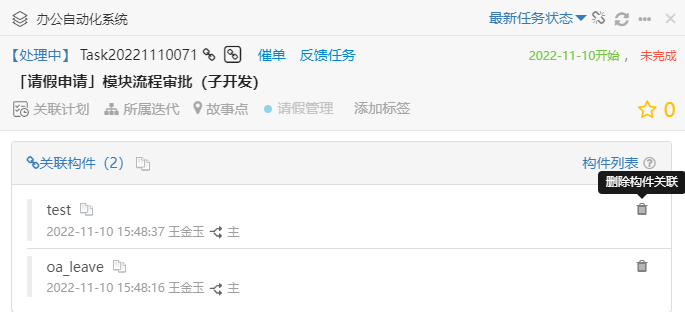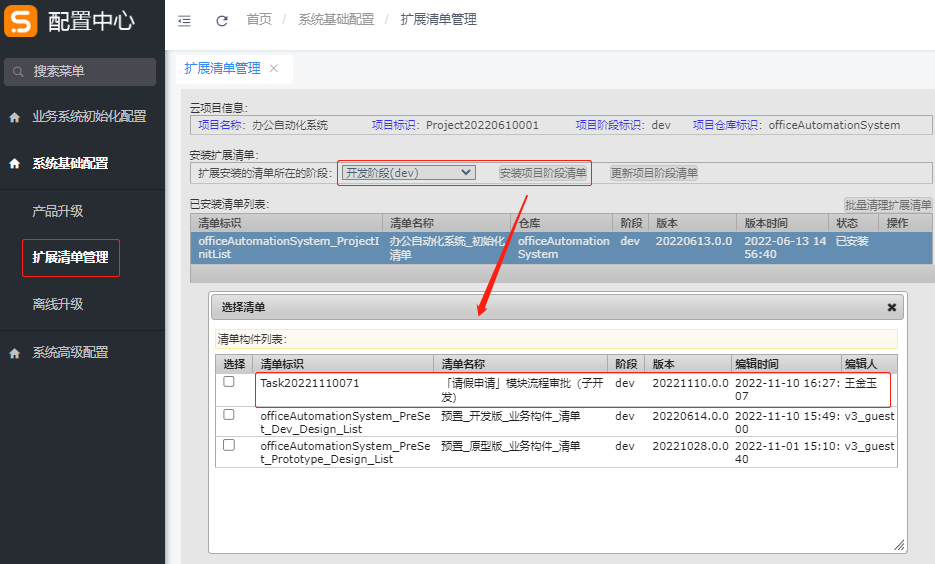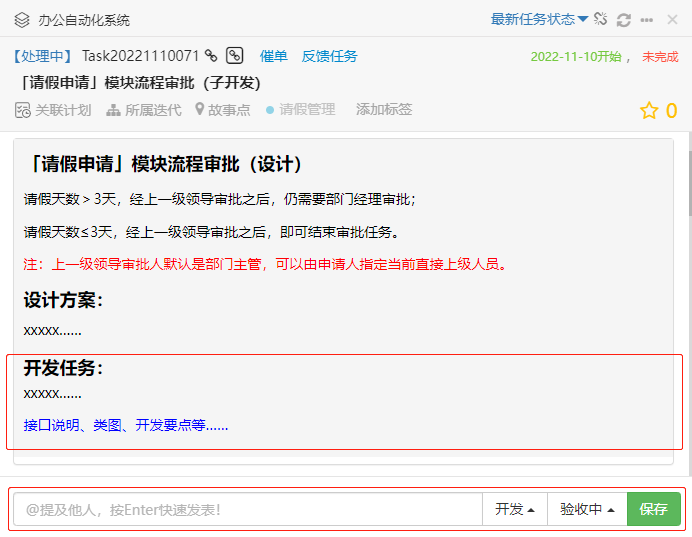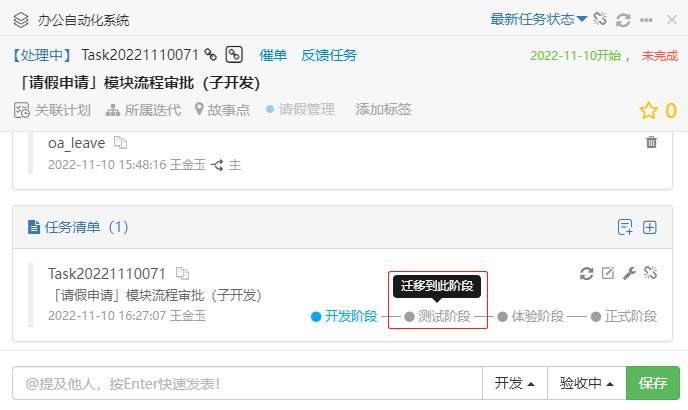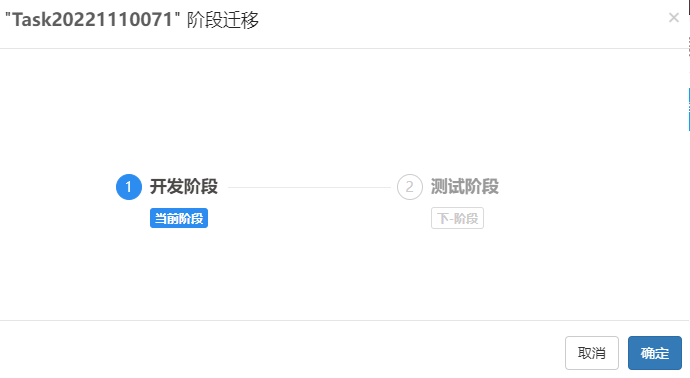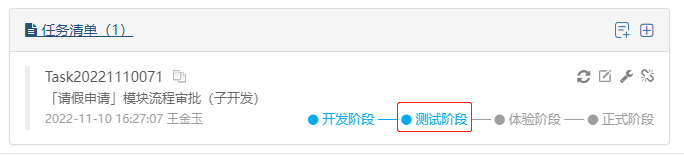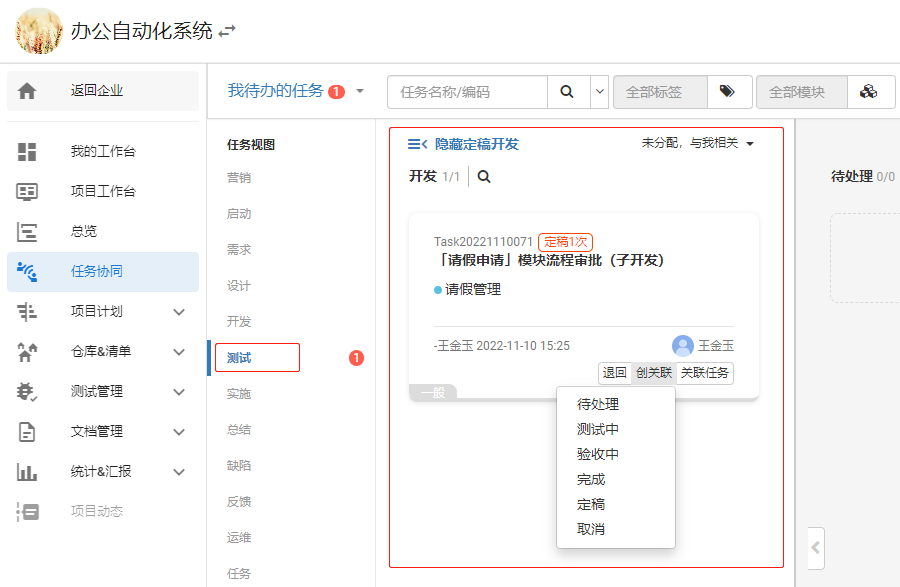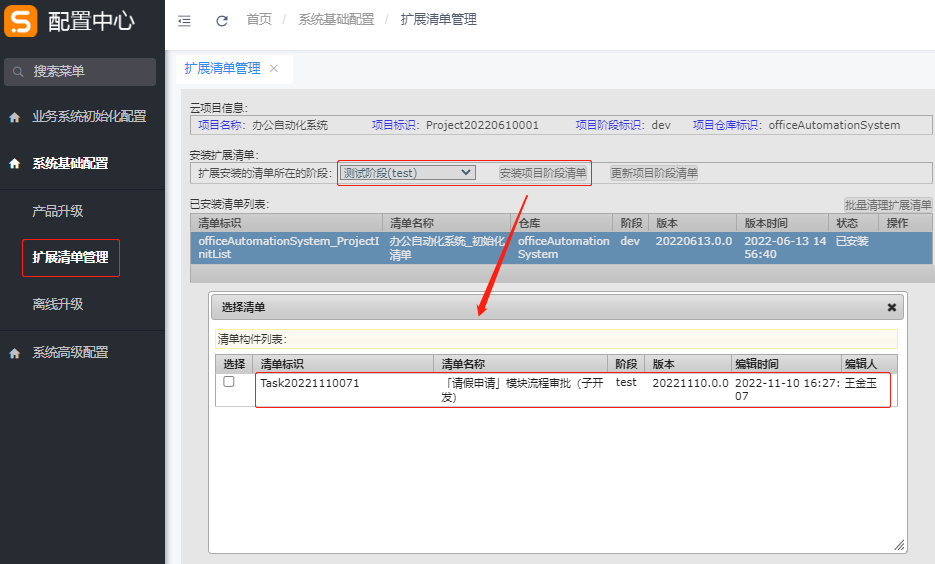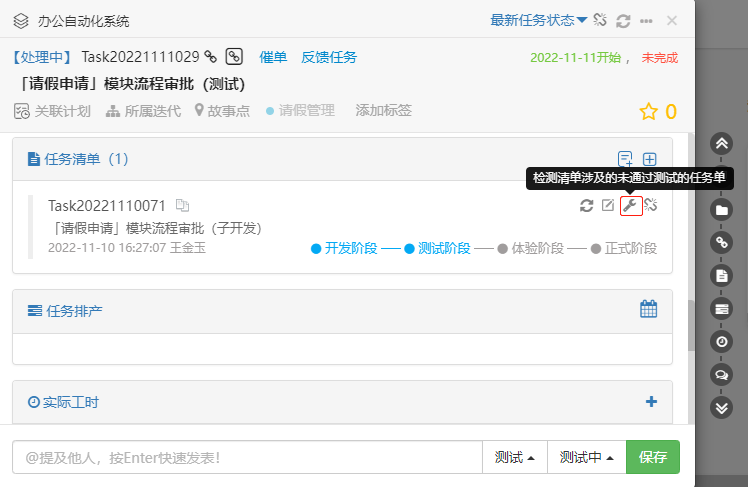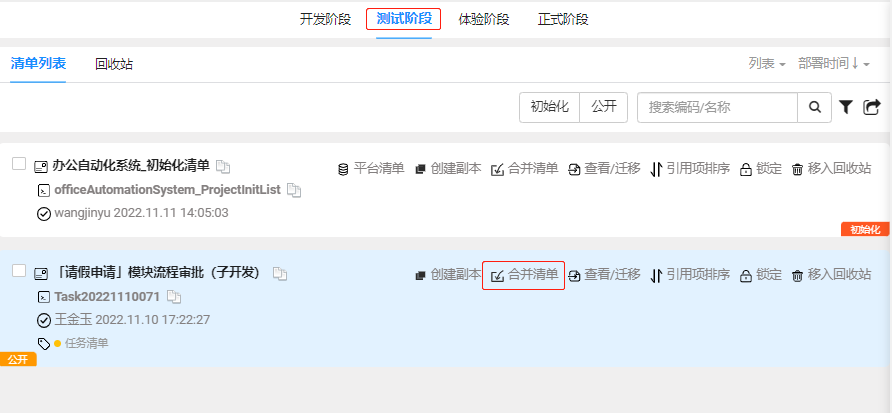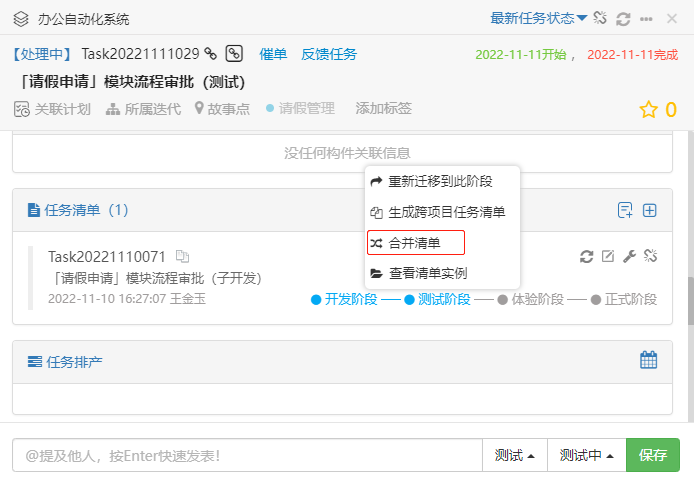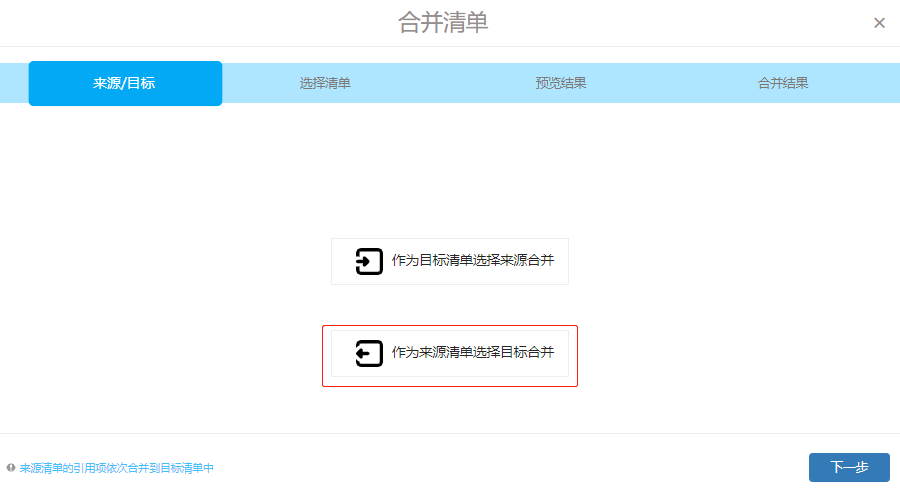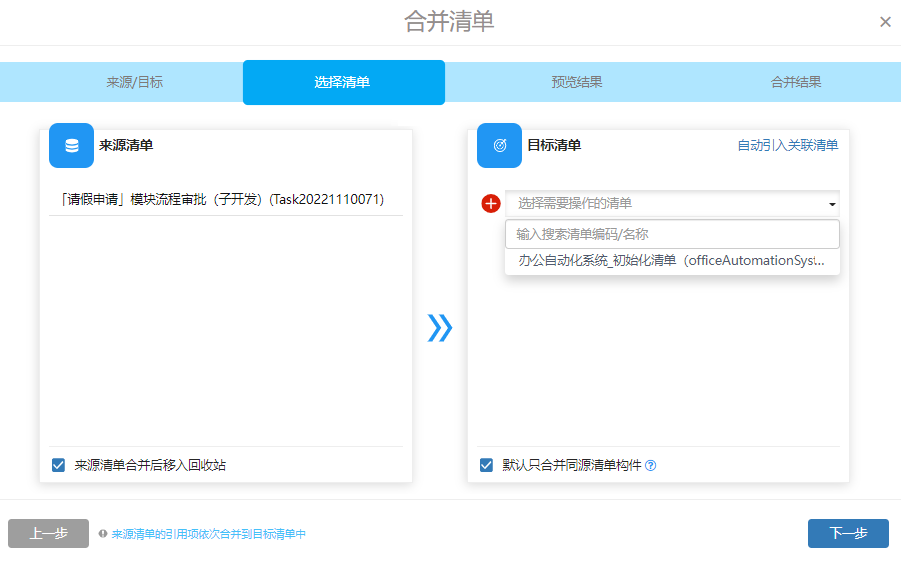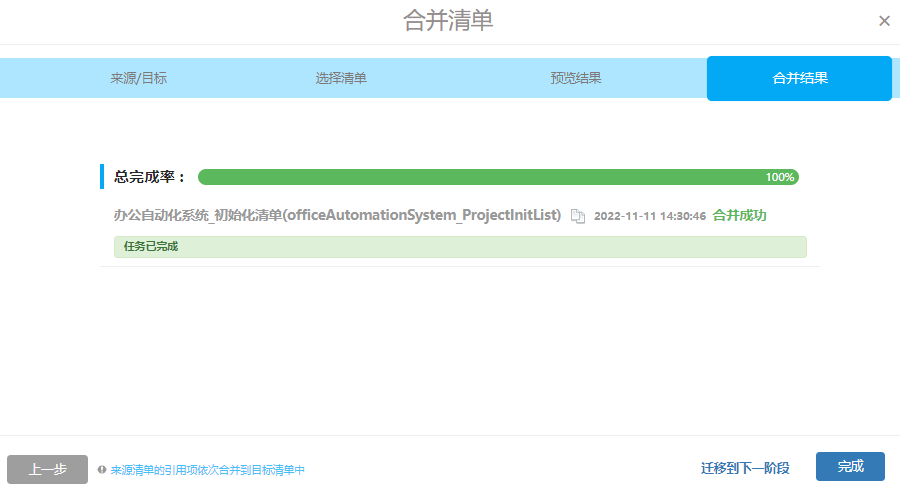平台协作流程
整体流程
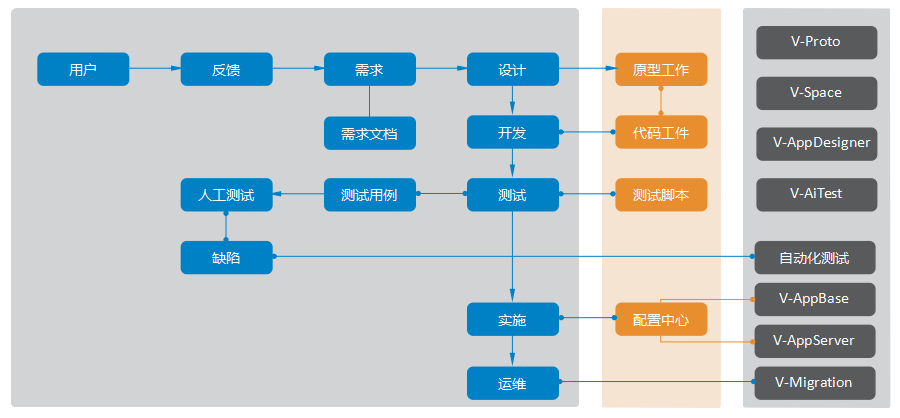
1. 需求环节

选择模块,指定需求执行人,需求验收人,设置日期、优先级等基础信息,填写详细需求描述。
- 需求执行人:指负责需求调研、沟通的人;
- 需求验收人:指需求负责人、确认人,系统会自动取模块对应的需求负责人,可更改。
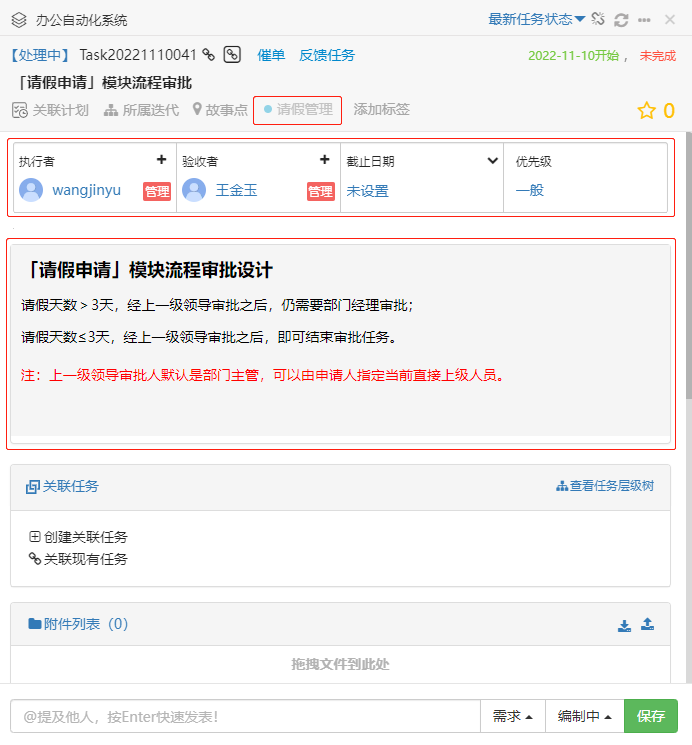
需求验收人确认需求后,将需求单状态修改为「定稿」,流向下一环节——设计。
info
- 定稿:需求任务定稿后,会推送通知给设计负责人(项目设计经理和模块设计负责人),设计根据定稿需求单,可以创建关联的设计任务单。
- 完成:需求任务完成后,不会推送给下游,如需驱动下游环节,可在任务视图中,把任务移至「定稿」看板。
2. 设计环节

在「设计」视图的「定稿需求」看板中,设计负责人可直接看到与自己模块相关的已定稿需求单,点击「创关联」分配设计任务。
指定设计执行人、验收人(默认为模块设计负责人,可更改)、日期、优先级等信息。
设计验收人确认设计方案后,将设计单状态修改为「定稿」,流向下一环节——开发。
info
- 定稿:设计任务定稿后,会推送通知给开发负责人(项目开发经理和模块开发负责人),设计根据定稿设计单,可以创建关联的开发任务单。
- 完成:设计任务完成后,不会推送给下游,如需驱动下游环节,可在任务视图中,把任务移至「定稿」看板。
3. 开发环节

在「开发」视图的「定稿设计」看板中,开发负责人可直接看到与自己模块相关的已定稿设计单,点击「创关联」分配开发任务。
指定开发执行人、验收人(默认为模块开发负责人,可更改)、日期、优先级等信息。
PS:若开发任务需要拆分多个子任务,可在开发总单下创建子开发单。
执行人处理任务,在开发系统提交代码构件、功能构件、业务构件或Eclipse提交代码构件到指定项目(eg:
VDesignSystem,V3Runtime,sc等)时,选择项目内任务单(即提交的构件,处理的是哪个任务)。
PS:若误提交构件到任务单,可在任务单中将其删除(此处仅删除关联关系,不会删除构件,删除的关联构件不会自动加入到清单中)
(1)生成任务清单
构件全部提交完毕后,在任务单界面中,生成任务清单(系统将自动获取提交的构件,将其添加到引用项中,可做删减)。
- 汇总构件:生成的清单将包含当前任务单及关联子任务单下的本项目构件;
- 汇总清单:生成的清单将包含当前任务单及关联子任务单下的所有清单。
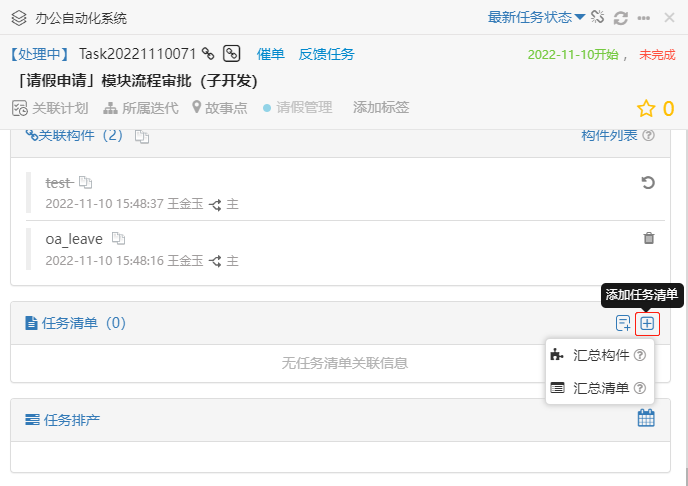
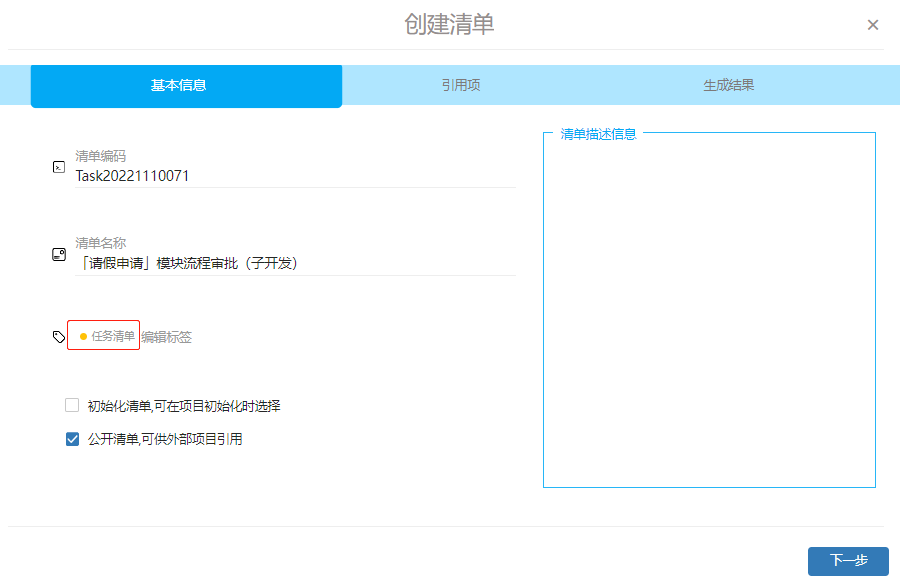
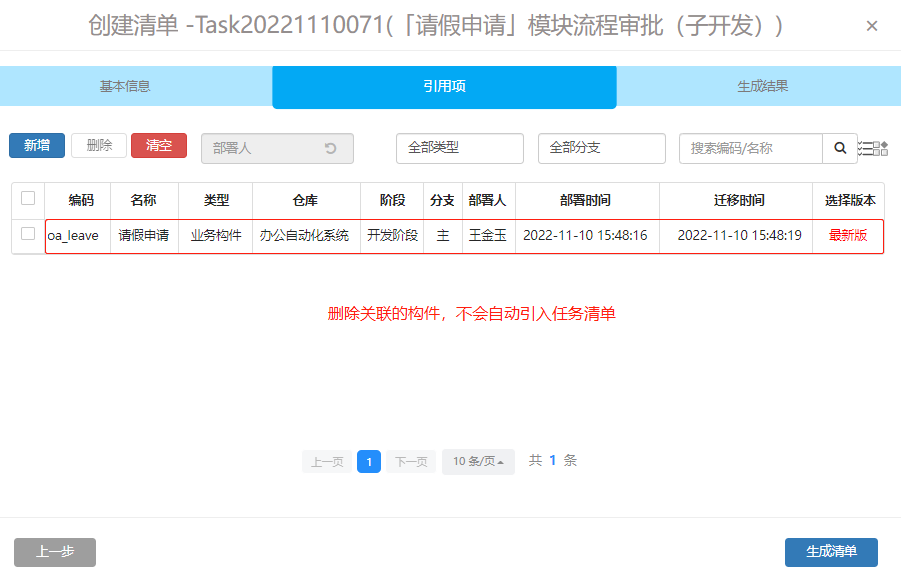
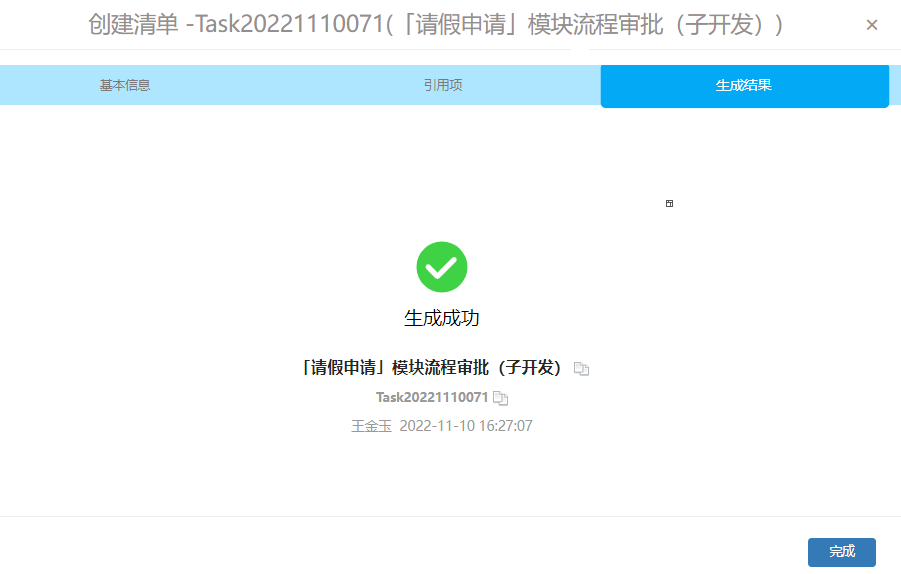
(2)关联已有清单
若任务清单前期已创建,可在任务单中,关联已有清单,查看当前清单所在阶段。
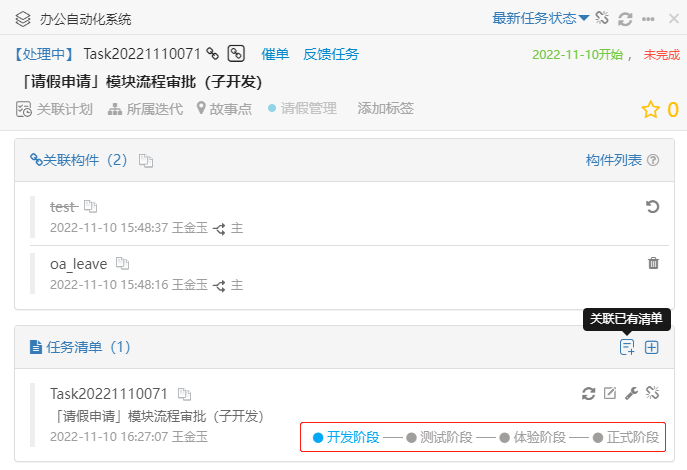
(3)任务清单同步关联构件
若任务单已关联清单,且任务单有新增的引用项,可选择「同步引用项」;
系统将再次自动获取任务单及其下所有子任务单的构件,作为清单引用项(默认取最新版),再次生成即可。
- 同步构件:同步当前任务单及关联子任务单下的本项目构件;
- 同步清单:同步当前任务单及关联子任务单下的所有清单。
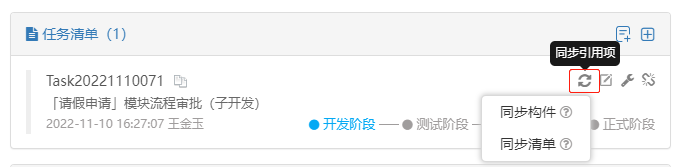
(4)编辑任务清单
在任务提交验收前,仍可对已关联的清单进行编辑,选择「编辑任务清单」,按向导操作即可完成清单编辑。
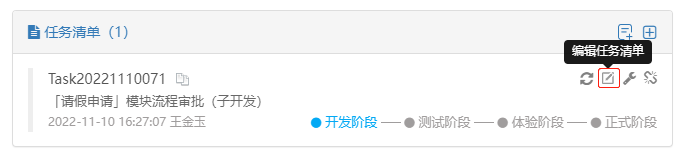
将开发单状态修改为「定稿」,流向下一环节——测试。
info
- 定稿:开发任务定稿后,会推送通知给测试负责人(项目测试经理和模块测试负责人),设计根据定稿开发单,可以创建关联的测试任务单。
- 完成:开发任务完成后,不会推送给下游,如需驱动下游环节,可在任务视图中,把任务移至「定稿」看板。
4. 测试环节

在「测试」视图的「定稿开发」看板中,测试负责人可直接看到与自己模块相关的已定稿开发单,点击「创关联」分配测试任务。
指定测试执行人、验收人(默认为模块测试负责人,可更改)、日期、优先级等信息。
根据定稿开发单,创建的测试任务单,需要 关联开发单对应的已有任务清单。
根据实际情况,取测试或正式阶段环境,进入系统基础配置-扩展清单管理,安装测试阶段的任务清单进行验证。
PS:任务单涉及的清单列表,后续将提前到此步骤体现(即清单合并时的自动引入目标清单功能的应用),方便验证所有场景,不漏测。info扩展清单安装功能,目前仅允许选择当前初始化项目内的清单,若测试项目与验证项目分离,则需要在测试项目中新建清单,引用验证项目的任务清单,后续步骤不变。
若验证通过,建议到任务单中「检测清单涉及的未通过测试的任务单」,若存在相关任务单,建议与开发人员确认情况。
【名词解释】未通过测试的任务单
任务清单内构件所关联的任务处于验收状态中;
任务清单内构件所关联的任务处于测试视图中且未完成;
任务清单内构件所关联的任务处于开发定稿状态且下游关联的测试任务未全部完成。
若检测通过,在验证项目的 "清单管理-测试阶段" 中,找到任务清单,点击合并清单,选择「作为来源清单选择目标合并」。
注意:若出补丁,可将任务清单迁移到正式阶段后合并。合并操作方法一:
合并操作方法二:
在目标清单中,点击「自动引入关联清单」,系统将根据来源清单里的构件,找到所有涉及相关构件的清单(注意:自动引入的清单场景都需要验证,可删减),也可手动添加目标清单。
点击合并后,来源清单将依次合并到目标清单中。
5. 缺陷流转
5.1 提交缺陷
在「缺陷」视图中,新增缺陷单,指定缺陷执行人(开发人员)、验收人(测试人员)、日期、优先级等信息。
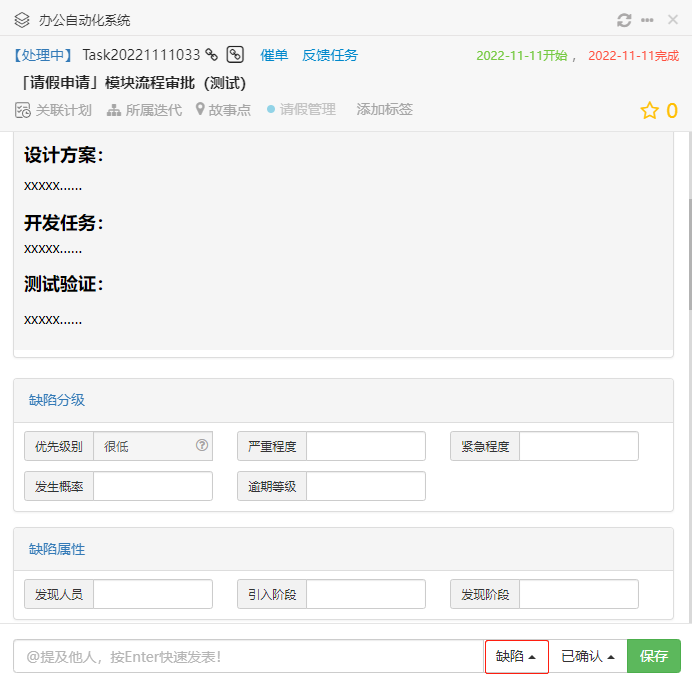
5.2 提交构件,关联缺陷单
执行人修复缺陷,在开发系统提交代码构件、功能构件、业务构件或Eclipse提交代码构件到指定项目(eg:VDesignSystem,V3Runtime,sc 等)时,选择项目内缺陷单(即提交的构件,修复的是哪个缺陷)。
5.3 其他步骤
其他步骤,与开发环节 3.3-3.7 步骤一样,验收人为测试人员。
测试通过,缺陷完成。